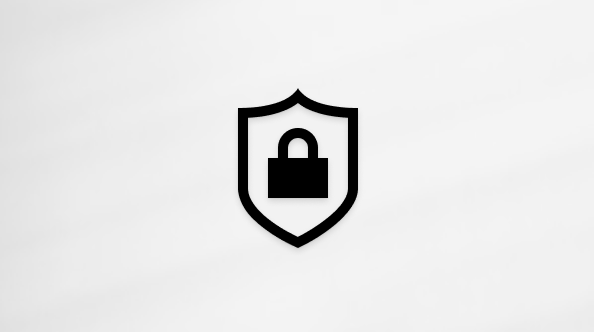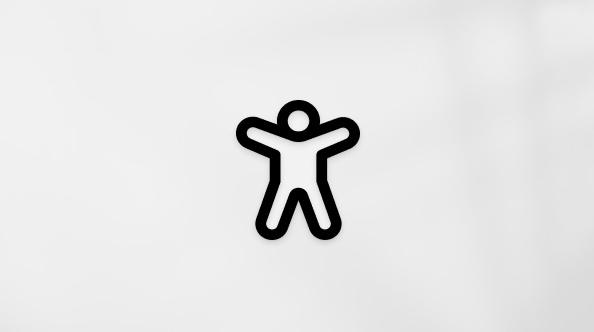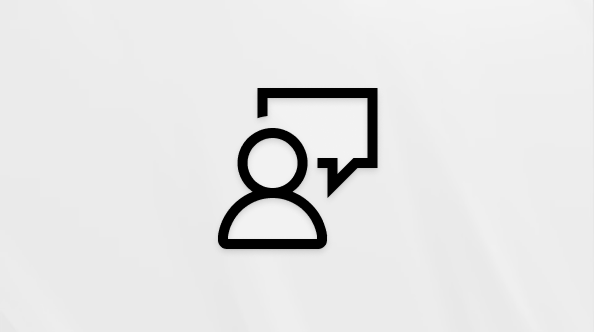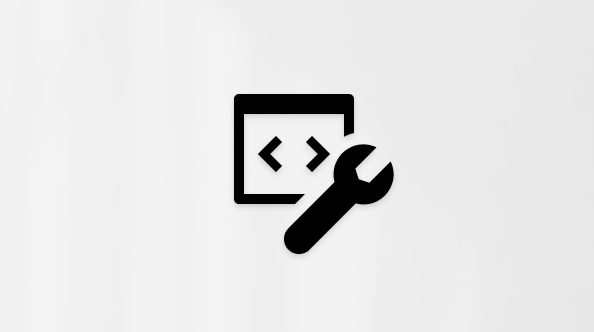Slik kontrollerer du om e-postadressen din er en Microsoft-konto
En veiledning som hjelper deg med å identifisere og få tilgang til Microsoft-kontoen din.
Hvordan kontrollere om e-posten din er en Microsoft-konto?
Gå til påloggingssiden for Microsoft-kontoen på https://account.microsoft.com, og skriv inn e-postadressen din.
-
Hvis du ser en melding som sier «Vi finner ikke en konto med dette brukernavnet.» eller «Den Microsoft-kontoen finnes ikke», er adressen du skrev inn, ikke en Microsoft-konto. Hvis du mener det bør være:
-
Kontroller stavemåten for navnet og domenet, for eksempel rachel eller rachael og .com eller .co.uk
-
Kontoen kan ha blitt lukket. Finn ut mer.
-
-
Hvis du ser en melding om passord, er e-posten din en Microsoft-konto.
Hvordan får du tilgang til Microsoft-kontoen din?
Hvis du har bekreftet at e-posten din er en Microsoft-konto, kan du få tilgang til den ved å følge disse trinnene:
-
Gå til påloggingssiden for Microsoft-kontoen, og skriv inn e-postadressen og passordet.
-
Hvis du har glemt passordet, kan du tilbakestille det ved å klikke glemt passord? og følge instruksjonene.
-
Hvis du har glemt e-postadressen din, eller du har andre påloggingsproblemer med kontoen, kan du bruke verktøyet for påloggingshjelper nedenfor:
Hvordan oppretter du en ny Microsoft-konto?
Hvis du ikke har en Microsoft-konto, eller du vil opprette en ny, kan du følge disse trinnene:
-
Gå til påloggingssiden for Microsoft-kontoen , og klikk på Opprett konto.
-
Skriv inn den foretrukne e-postadressen, eller klikk på Få en ny e-postadresse for å få en ny e-postadresse fra Microsoft. Du kan velge blant domenene @outlook.com eller @hotmail.com.
-
Opprett et sterkt passord, og klikk Neste.
-
Skriv inn for- og etternavnet ditt, og klikk Neste.
-
Velg land eller område og fødselsdato, og klikk neste.
-
Skriv inn captcha-koden, og klikk neste.
-
Bekreft e-postadressen din ved å skrive inn koden som Microsoft sender til e-posten din, og klikk neste.